آموزش گذاشتن پسورد روی حساب کاربری تلگرام
سلام و درود فراوان به همراهان عزیز و همیشگی سایت محبوب لاین استور
در این مطلب می پردازیم به آموزش گذاشتن پسورد روی حساب کاربری تلگرام، همراه ما باشید .
افرادی هستند که تمایل دارند علاوه بر گذاشتن پسورد بر روی گوشی خود، بر روی برنامه های جانبی مثل حساب کاربری تلگرام خود هم پسورد یا رمز عبور بگذارند. اما ممکن است آشنایی نداشته باشند پسورد روی حساب کاربری تلگرام خود بگذارند .
در این مطلب آموزش گذاشتن پسورد روی حساب کاربری تلگرام را می توانید با دنبال کردن چند مرحله انجام دهید:
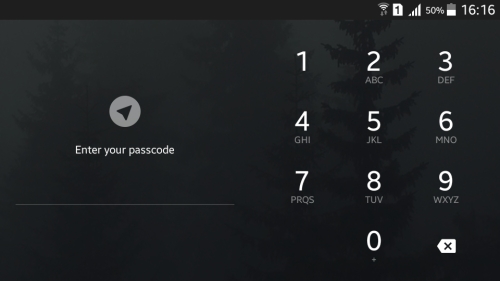
آیا امکان استفاده از حروف و عبارت در پسورد تلگرام هم وجود دارد؟
سوالی که بسیار پرسیده می شود، آیا امکان استفاده از حروف و عبارت در پسورد تلگرام هم وجود دارد؟در این مطلب قصد داریم که به آموزش نحوه گذاشتن پسورد روی حساب کاربری تلگرام با استفاده از حروف بپردازیم.
اگر شما هم جز افرادی هستید که قصد دارند، رمز عبور یا پسورد تلگرام را از حروف و عبارت انتخاب کنند، کافیست که مراحل زیرا انجام دهید:
قابلیت Passcode Lock تلگرام فعال نیست
در ابتدا اگر قابلیت Passcode Lock تلگرام فعال نیست، باید مراحل زیرا انجام دهید و این گزینه را در تنظیمات تلگرام خود فعال کنید.
۱- برنامه تلگرام را اجرا کنید.
۲- گزینه سه خطی موجود در گوشه سمت چپ و بالای صفحه را انتخاب کنید تا منوی اصلی تلگرام را مشاهده کنید.
۳- گزینه Settings را انتخاب کنید.
۴- بر روی گزینه Privacy & Security کلیک کنید.

۵- در این مرحله گزینه Passcode Lock را انتخاب کنید.
۶- اسلایدر موجود در کنار گزینه Passcode Lock را انتخاب کنید تا دستور فعال سازی آن صادر شود.
۷- در پایان از بخش بالا و سمت راست صفحه، گزینه PIN را لمس و از منوی کشویی ایجاد شده، گزینه Password را انتخاب کنید.
با انجام مراحل بالا شما می توانید در این مرحله از ترکیب حروف، عبارت، اعداد، نمادها و غیره در رمز عبور تلگرام خود استفاده نمایید.
پس هر رمز عبوری که مد نظرتان هست را انتخاب کنید. در مرحله بعد از شما می خواهد رمز عبور خود را تکرار کنید.
پیشنهاد مطالعه :مدیریت تنظیمات حریم شخصی در لینکدین
قابلیت Passcode Lock تلگرام فعال است
اگر قابلیت Passcode Lock تلگرام فعال است دیگر نیازی نیست مراحلی که در قسمت قبل گفتیم را انجام دهید. فقط کافیست چند گام زیرا اجرا کنید:
۱- برنامه تلگرام را اجرا کنید.
۲- آیکون سه خطی موجود در گوشه سمت چپ و بالای صفحه را لمس کنید تا منوی اصلی تلگرام نمایان شود.
۳- گزینه Settings را انتخاب کنید.
۴- گزینه Privacy & Security را انتخاب نمایید.
۵- گزینه Passcode Lock را لمس کنید.
۶- پسورد فعلی که برای تلگرام خود گذاشته بودید را دوباره وارد کنید.
۷- گزینه Change Password را لمس کنید.

از قسمت بالا و سمت راست صفحه، گزینه PIN را لمس و از منوی کشویی ایجاد شده، گزینه Password را انتخاب کنید.
در این مرحله دیگر میتوانید برای گذاشتن پسورد روی حساب کاربری تلگرام خود از ترکیب حروف، عبارت، اعداد، نمادها و غیره استفاده نمایید. پس رمز عبور مد نظرتان را وارد کنید. دربار دیگر آن رمز عبور را تکرار کنید.
بنابراین با طی کردن مراحل بالا در هر دو حالت نام برده شده قادر به استفاده از حروف، اعداد، عبارات و نمادها در پسورد تلگرام خود میشوید. به این صورت میزان پیچیدگی رمز عبور افزایش مییابد و مشخصا ضریب امنیت هم بالاتر میرود.
منتظر نظرات شما در رابطه با موضوع آموزش گذاشتن پسورد روی حساب کاربری تلگرام هستیم می توانید در قسمت دیدگاه با ما به اشتراک بگذارید .
لطفا برای مشاوره رایگان در خصوص ارائه خدمات؛ به لینک زیر مراجعه کنید:
 لاین استور| دستگاه باشگاه مشتریان | سیستم های مدیریت مشتری | دیجیتال مارکتینگ لاین استور مشاور و مجری تبلیغات | سیستم های مدیریت مشتری | تولیدکننده دستگاه های باشگاه مشتریان
لاین استور| دستگاه باشگاه مشتریان | سیستم های مدیریت مشتری | دیجیتال مارکتینگ لاین استور مشاور و مجری تبلیغات | سیستم های مدیریت مشتری | تولیدکننده دستگاه های باشگاه مشتریان










